Windows 11/10에서 확장자를 모르고 파일을 여는 방법?
게시 됨: 2022-01-24시스템 파일이든 응용 프로그램 파일이든 Windows PC의 모든 파일에는 확장자가 있습니다. 파일 확장자는 파일 이름에서 마침표 뒤에 추가된 문자입니다.
예를 들어, Microsoft Word 파일에는 DOCX 확장자가 있습니다. 따라서 Word 파일은 다음과 같아야 합니다.
New_document.docx
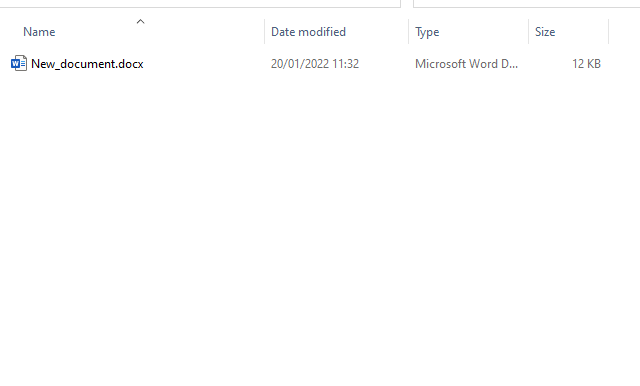
확장자는 운영 체제에 파일을 실행하는 데 필요한 소프트웨어 응용 프로그램을 알려줍니다. 예를 들어, Word 파일을 두 번 클릭하면 Windows가 자동으로 Word에서 파일을 엽니다. 또한 파일의 확장자에 따라 다른 아이콘이 있음을 알 수 있습니다.
하지만 확장자가 없는 파일이 있다면 어떻게 될까요? 이 경우 Windows는 파일을 프로그램과 연결할 수 없기 때문에 파일을 시작하지 않습니다. 대신 추천 앱을 보여주는 팝업이 나타납니다.
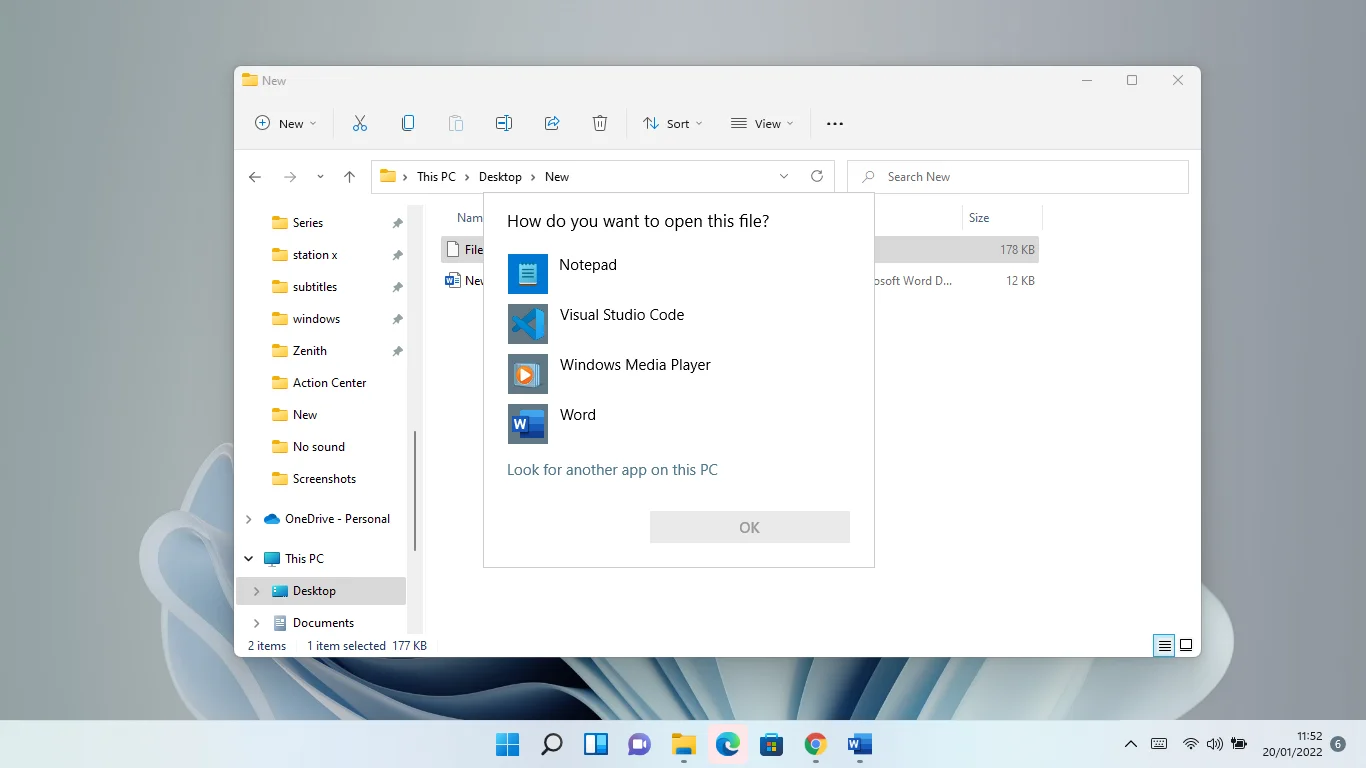
파일에는 일반 빈 파일 아이콘도 함께 제공됩니다.
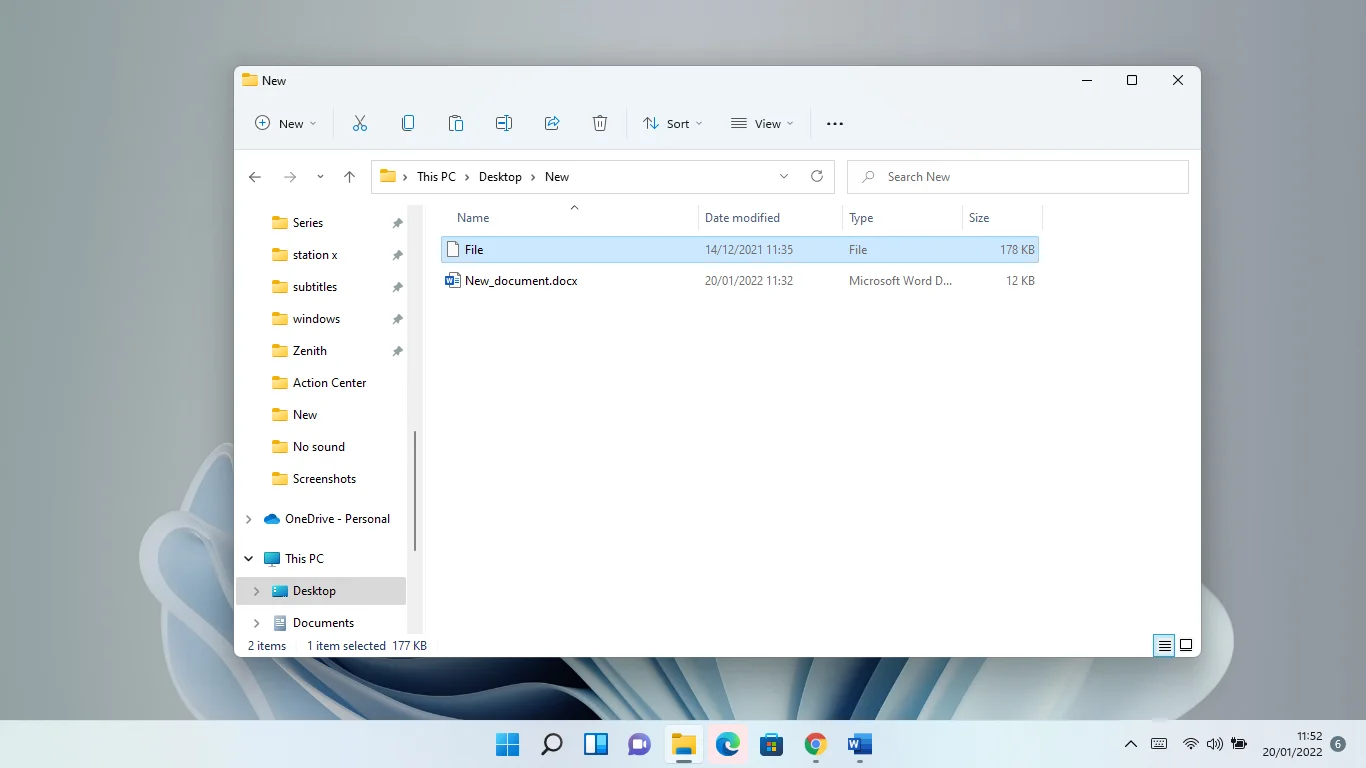
일부 응용 프로그램에 확장자가 없는 파일이 있는 이유는 무엇입니까?
기본적으로 Windows는 파일 확장자를 표시하지 않습니다. 파일을 보려면 파일 탐색기에서 설정을 켜야 합니다. 따라서 확장 프로그램이 표시되지 않으면 설정이 꺼져 있을 수 있습니다.
즉, 일부 프로그램 파일에는 파일 확장자가 제공되지 않습니다. 애플리케이션의 설치 폴더에서 찾을 수 있는 파일입니다. 대부분의 경우 특히 이러한 파일이 모두 대문자이고 실행 가능하지 않은 경우 일반 텍스트입니다.
Windows 11 및 Windows 10에서 확장자 없이 파일을 여는 방법
앞서 언급했듯이 파일 확장자는 일반적으로 Windows 10 및 11에서 숨겨져 있습니다. 확장자를 변경하면 파일이 손상되어 영구적으로 읽을 수 없게 될 수 있기 때문입니다.
파일 확장자를 보려면 파일을 마우스 오른쪽 버튼으로 클릭하고 속성을 선택합니다. 속성 대화 상자의 일반 탭에서 "파일 형식" 옆에 파일 확장자가 표시됩니다.
즉, 파일을 다운로드하고 일반 파일 아이콘과 함께 제공된 경우 확장자가 없습니다.
시스템에 다운로드하거나 복사한 파일 유형을 알고 있는 경우 Windows에서 파일을 올바른 프로그램과 연결할 수 있도록 확장자를 수동으로 변경할 수 있습니다. 그렇게 하려면 확장을 표시해야 합니다.
Windows 10 컴퓨터를 사용하는 경우 다음 단계를 따르세요.
- 작업 표시줄에서 파일 탐색기 아이콘을 누릅니다. 아이콘이 없으면 키보드에서 Win + E를 누르거나 시작 버튼을 마우스 오른쪽 버튼으로 클릭하고 파일 탐색기를 선택할 수 있습니다.
- 창이 나타나면 상단으로 이동하여 보기 탭을 클릭합니다.
- 그런 다음 파일 이름 확장자 옆의 확인란을 선택합니다. 그게 다야
- 폴더 옵션 대화 상자를 통해 설정을 변경할 수도 있습니다. 방법은 다음과 같습니다.
- 파일 탐색기를 연 후 보기 탭을 클릭하고 옵션을 선택합니다.
- 폴더 옵션 대화 상자가 열리면 보기 탭으로 전환합니다.
- 그런 다음 고급 설정 목록으로 이동하여 "알려진 파일 형식의 확장명 숨기기" 옆에 있는 확인란의 선택을 취소합니다.
- 확인 버튼을 클릭합니다.
Windows 11 시스템을 사용하는 경우 다음 단계를 따르십시오.
- 작업 표시줄에서 파일 탐색기 아이콘을 누릅니다. 아이콘이 없으면 키보드에서 Win + E를 누르거나 시작 버튼을 마우스 오른쪽 버튼으로 클릭하고 파일 탐색기를 선택할 수 있습니다.
- 파일 탐색기 창의 빠른 액세스 보기가 표시되면 인터페이스 상단으로 이동하여 보기를 클릭하십시오.
- 보기 메뉴가 나타나면 표시 > 파일 이름 확장명을 선택합니다. 이제 파일 확장자가 표시됩니다.
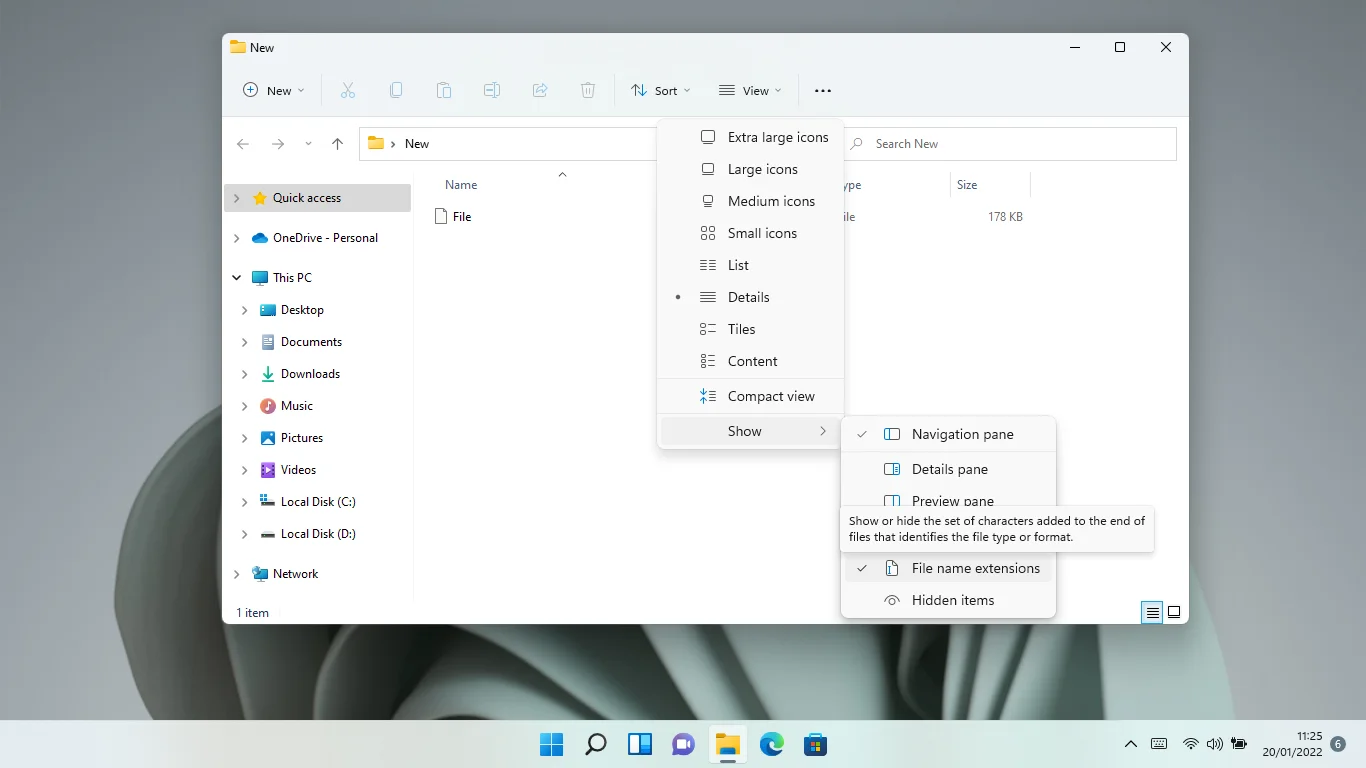
- 또는 폴더 옵션 대화 상자를 통해 이동할 수 있습니다. 다음과 같이하세요:
- 보기 버튼 옆에 있는 세 개의 점을 클릭하고 옵션을 선택합니다.
- 폴더 옵션 대화 상자가 열리면 보기 탭으로 전환합니다.
- 그런 다음 고급 설정 목록으로 이동하여 "알려진 파일 형식의 확장명 숨기기" 옆에 있는 확인란의 선택을 취소합니다.
- 확인 버튼을 클릭합니다.
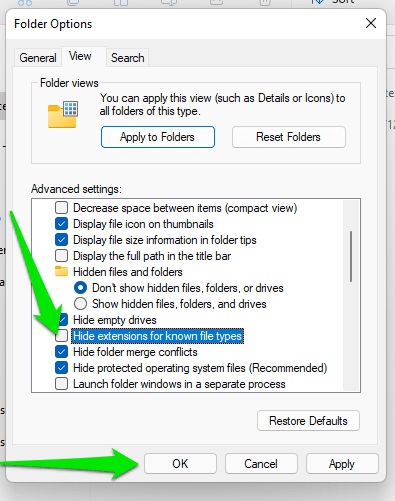
이제 확장자가 표시되므로 원하는 대로 파일 확장자를 변경할 수 있습니다. 잘못된 확장자를 사용하면 파일을 읽을 수 없게 된다는 것을 기억하십시오. 예를 들어 파일 확장자를 DOCX(Word 파일)에서 AVI(비디오 파일)로 변경하면 Windows는 파일을 열려고 할 때마다 오류를 반환합니다.
작업 중인 파일에 확장자가 없지만 파일을 실행해야 하는 응용 프로그램을 알고 있는 경우 마지막 문자 뒤에 마침표(.)를 입력하고 올바른 확장자를 입력합니다.
확장자가 없는 파일을 여는 방법
이제, 당신이 다루고 있는 파일의 유형을 모른다면 그것은 다른 이야기입니다. 즉, 어떤 확장자를 입력해야 하는지 알 수 없습니다. 이 경우 알 수 없는 파일의 확장자를 식별하도록 설계된 타사 프리웨어를 사용해야 합니다. 다음은 도움이 될 수 있는 몇 가지 도구입니다.
- Toolsley의 파일 식별자
- TrID 파일 식별자
- DROID(디지털 레코드 개체 식별) 다운로드
이러한 도구를 사용하는 방법을 알려 드리겠습니다.

Toolsley 파일 식별자
Toolsley 파일 식별자는 웹 확장 및 온라인 버전으로 제공됩니다. 온라인 버전에서는 www.toolsley.com을 열고 파일을 업로드해야 합니다. 파일 선택 버튼을 클릭하여 파일을 찾아 열거나 상자에 끌어다 놓을 수 있습니다. 이 도구는 자동으로 파일을 식별하고 세부 정보를 표시합니다.
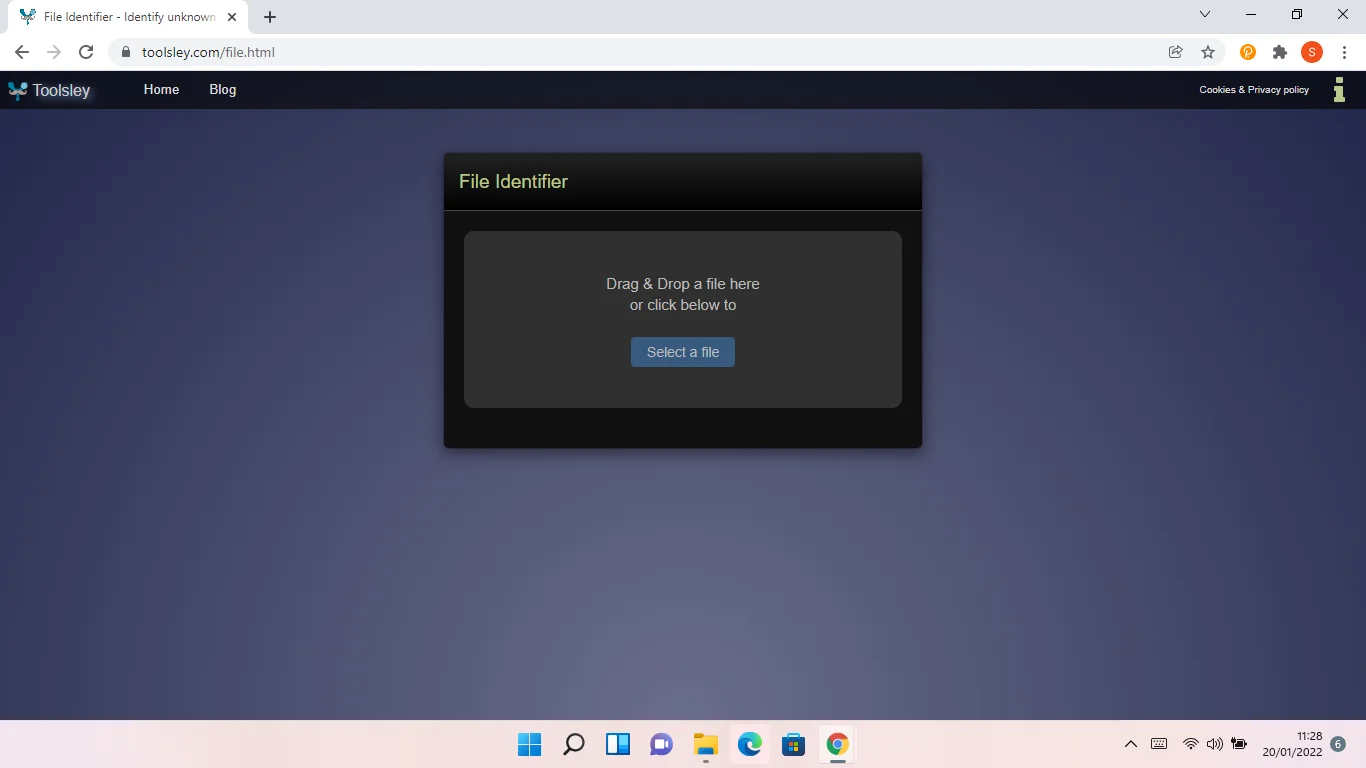
임의의 웹사이트에 파일을 업로드하는 것을 조심하는 것은 자연스러운 일입니다. 그러나 이것이 당신을 귀찮게해서는 안됩니다. 파일을 타사 서버에 업로드하지 않기 때문입니다. 탐지 작업은 사이트의 JavaScript 도구를 사용하여 컴퓨터에서 처리됩니다. 즉, 파일 크기 제한이 없으며 인터넷 업로드 속도와 악의적인 활동에 대해 걱정할 필요가 없습니다.
Toolsley File Identifier 웹 확장은 온라인 도구와 유사합니다. 그러나 이 경우 알 수 없는 파일을 식별할 때마다 Chrome 확장 프로그램을 열어야 합니다.
트라이아이디
TrID는 가장 강력하고 잘 알려진 파일 식별자 중 하나입니다. 이 프로그램은 아직 개발 중이며 파일 유형을 식별하는 데 사용되는 정의 데이터베이스가 계속 증가하고 있습니다. 이는 새 파일 형식이 릴리스된 후 데이터베이스에 추가됨을 의미합니다.
이 도구는 세 가지 버전으로 제공됩니다. 그것들은 다음과 같습니다:
TrID – 명령줄 도구
TrIDNet – GUI 버전
TrID Online – 도구의 웹 버전
TrID 사용 방법
명령줄 프로그램을 사용하려면 알 수 없는 파일의 확장자를 확인하기 위해 간단한 인수를 실행해야 합니다. 먼저 웹 사이트에서 정의 파일과 함께 도구를 다운로드해야 합니다. 다운로드한 모든 파일이 동일한 폴더에 저장되었는지 확인하십시오. 이제 파일을 식별하려면 명령 프롬프트를 로드하고 다음 인수를 실행합니다.
trid.exe 알 수 없는.파일
배치 파일을 사용하면 작업을 더 쉽게 만들 수 있습니다. 배치 파일을 생성한 후에는 식별하려는 파일을 배치 파일의 아이콘에 끌어다 놓기만 하면 됩니다.
배치 파일을 생성하려면 다음 단계를 따르십시오.
- 메모장을 엽니다.
- 다음을 복사하여 빈 메모에 붙여넣습니다.
@에코 오프
CD /d "%~dp0"
trid.exe -w %1
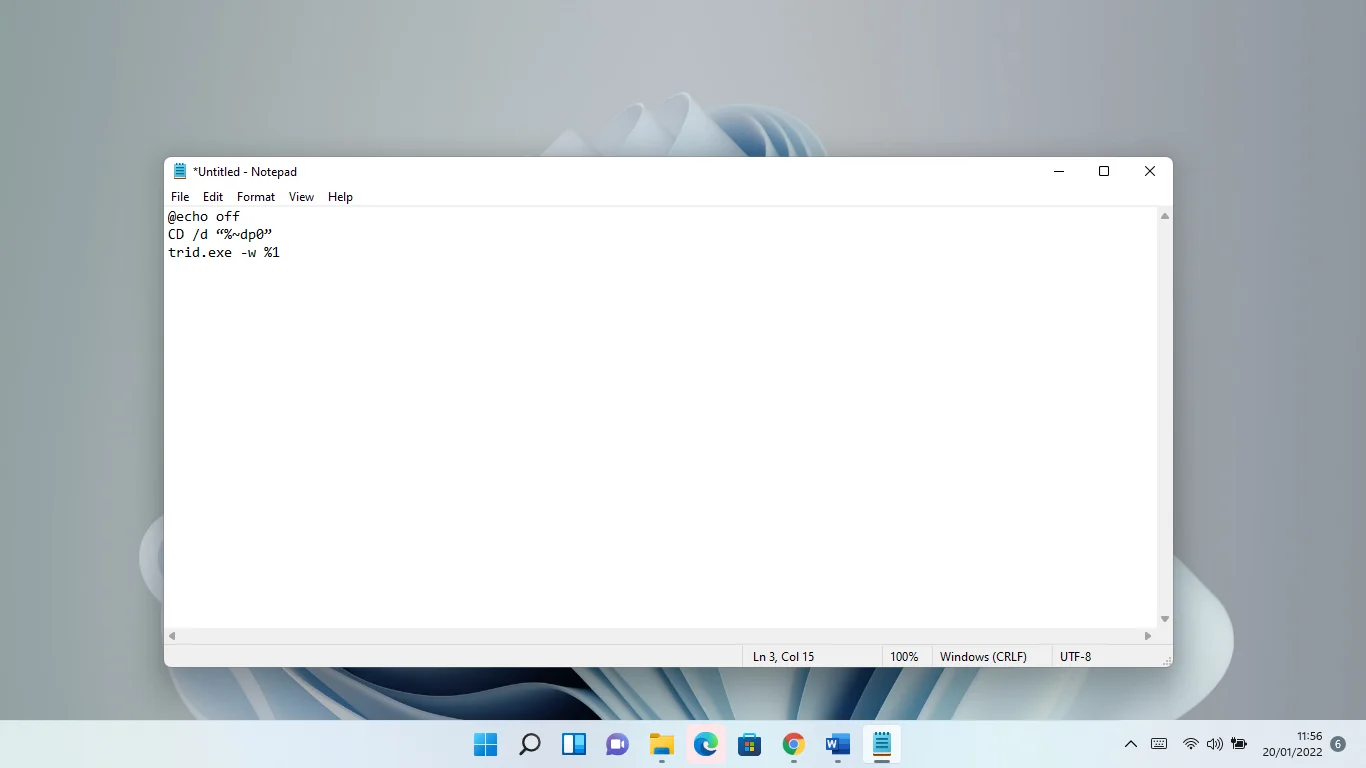
- 메모를 TrID.bat로 저장합니다.
파일을 바탕 화면에 저장하는 것이 좋습니다. 이렇게 하면 파일을 아이콘으로 쉽게 끌어다 놓을 수 있습니다.
TrIDNet 사용 방법
GUI 버전은 사용이 더 간단합니다. 도구의 웹 페이지로 이동하여 패키지를 다운로드하고 압축을 풉니다. 그런 다음 XML 정의를 다운로드하고 이전 패키지와 동일한 폴더에 압축을 풉니다. 프로그램을 작동시키려면 .NET 3.5를 설치해야 합니다.
이제 압축을 푼 폴더를 열고 TrIDNet을 실행합니다. 인터페이스가 나타나면 알 수 없는 파일을 찾거나 창으로 끌어다 놓습니다. 도구는 이제 가능한 파일 형식을 표시합니다. 프로그램의 확실성 수준을 나타내는 백분율이 각 파일 유형 제안 옆에 표시됩니다.
TrID 온라인 사용 방법
이 링크를 열고 찾아보기 버튼을 사용하여 식별하려는 확장자를 가진 알 수 없는 파일을 선택하십시오. 웹 사이트에는 끌어서 놓기 기능이 없으므로 찾아보기 옵션을 사용해야 합니다.
DROID(디지털 레코드 개체 식별)
이 도구를 사용하면 한 번에 여러 알 수 없는 파일을 식별할 수 있기 때문에 나머지 도구와 차별화됩니다. 영국 국립 기록 보관소에서 개발한 이 프로그램을 많은 사람들이 신뢰하고 있습니다.
그것을 사용하려면 국립 기록 보관소 웹 사이트로 이동하여 현재 버전에서 압축 패키지를 다운로드하십시오.

압축을 풀고 DROID.bat 파일을 엽니다. 추가 버튼을 클릭하여 알 수 없는 파일을 찾거나 파일을 창으로 끌어다 놓습니다.
결론
특히 긴급 작업을 위해 파일이 필요한 경우 알 수 없는 파일 형식을 처리하는 것은 답답할 수 있습니다. 불행히도 Windows는 처리 중인 파일 유형을 제안할 방법이 없습니다. Microsoft Store를 열더라도 더 현명하지 않을 것입니다. 위의 솔루션이 파일을 식별하고 파일을 여는 데 올바른 확장자를 추가하는 데 도움이 될 것이라고 확신합니다.

안티맬웨어로 위협으로부터 PC 보호
PC에서 안티바이러스가 놓칠 수 있는 맬웨어를 확인하고 Auslogics Anti-Malware로 위협을 안전하게 제거하십시오.
확장자 이름이 없는 다운로드 파일은 맬웨어 응용 프로그램일 수 있으므로 항상 강력한 바이러스 백신 프로그램이 설치되어 있는지 확인하십시오. 일부 악성 프로그램은 파일 확장자를 제거하고 다른 형태의 혼란을 야기하기도 합니다.
